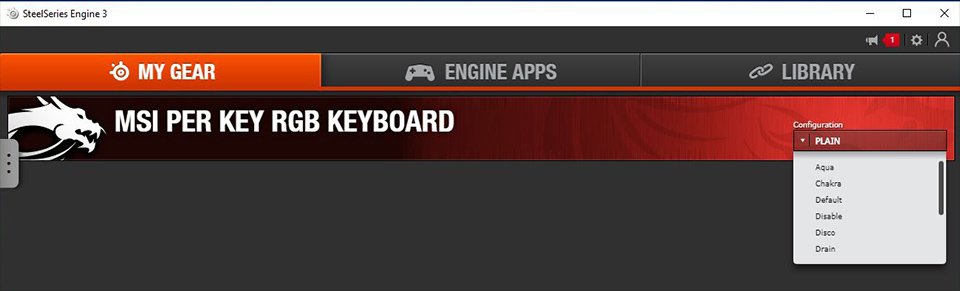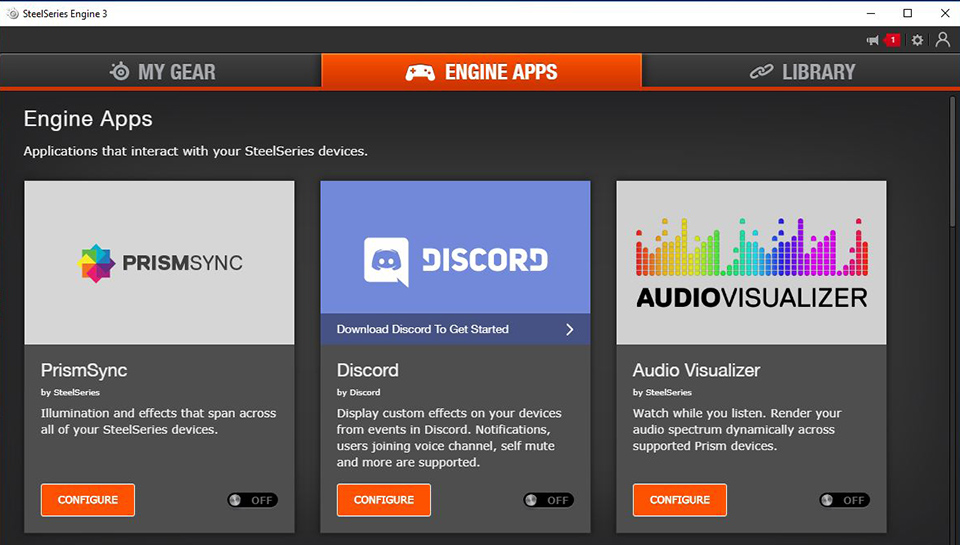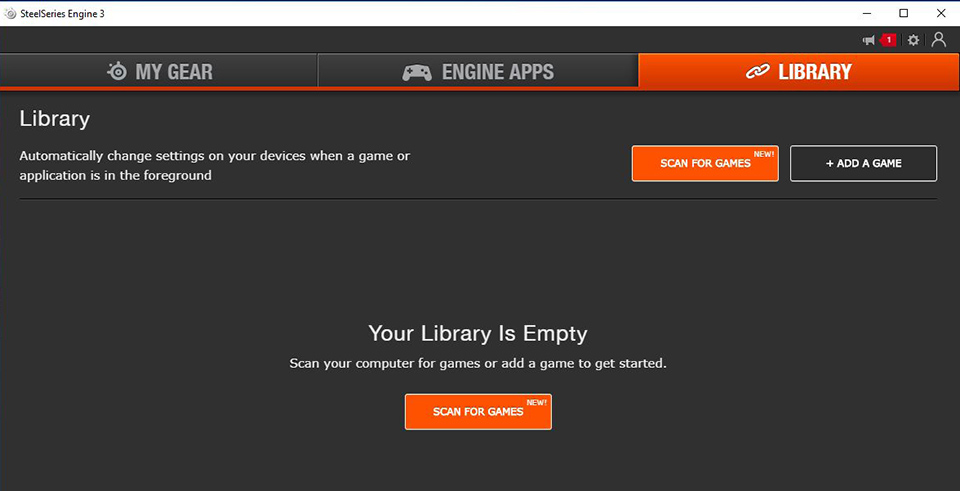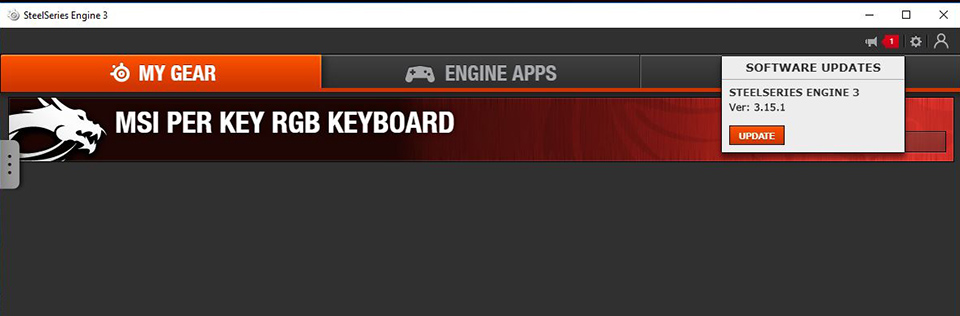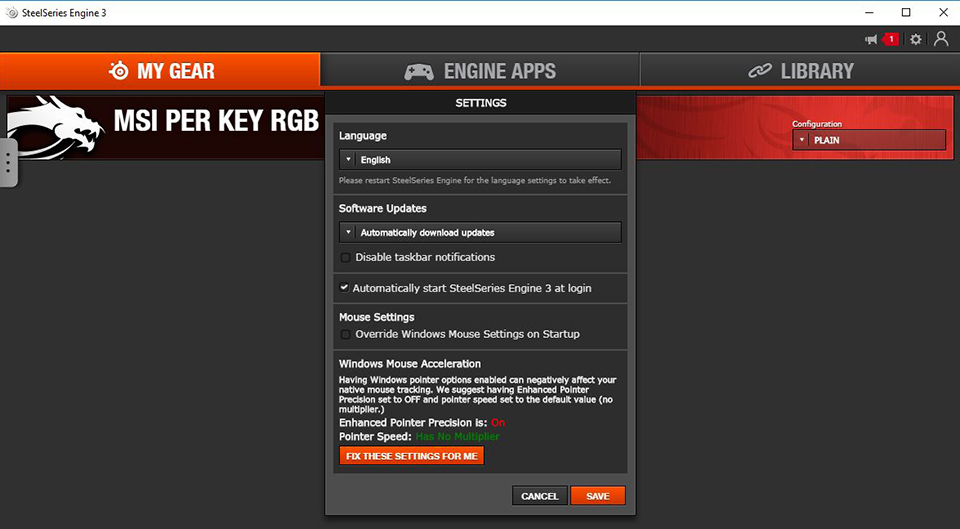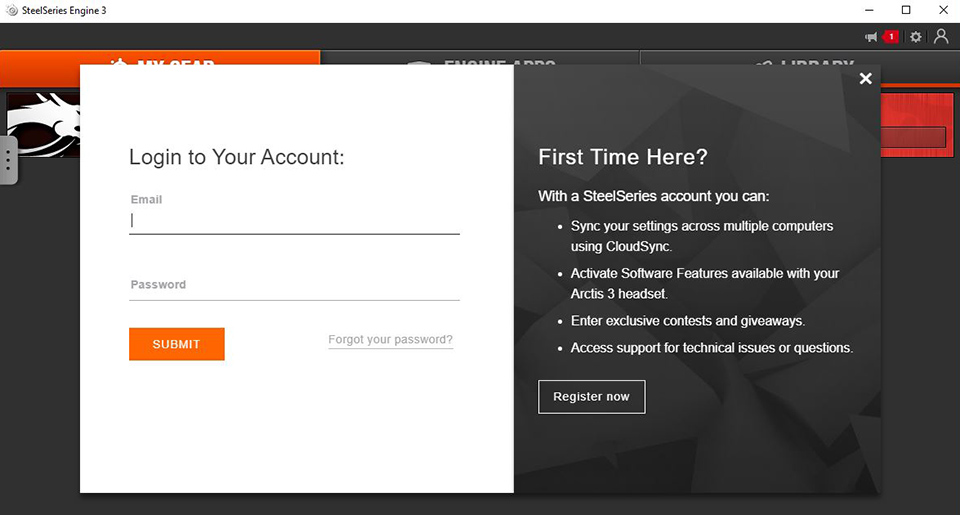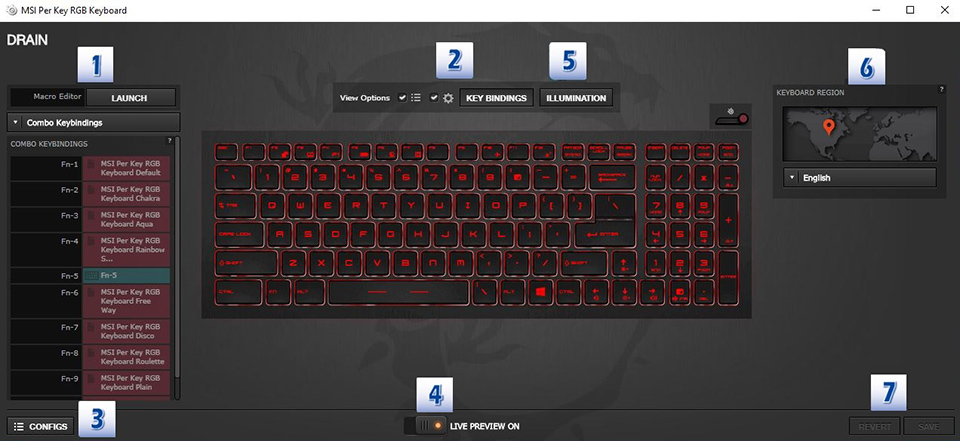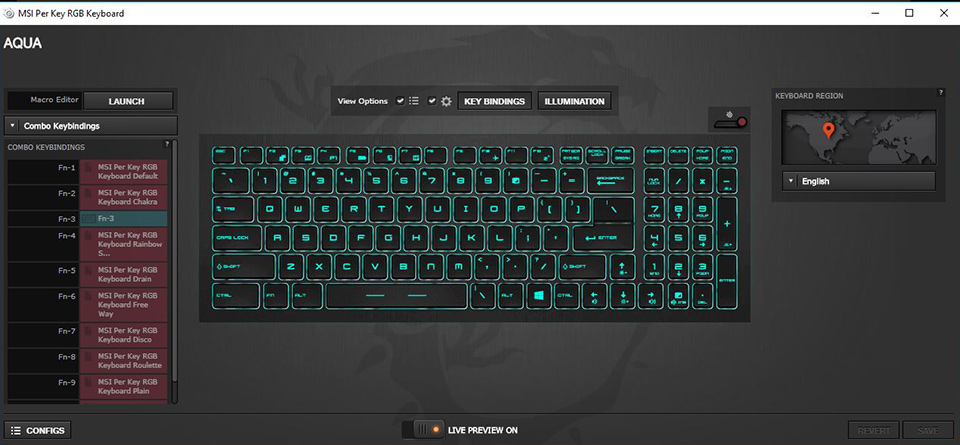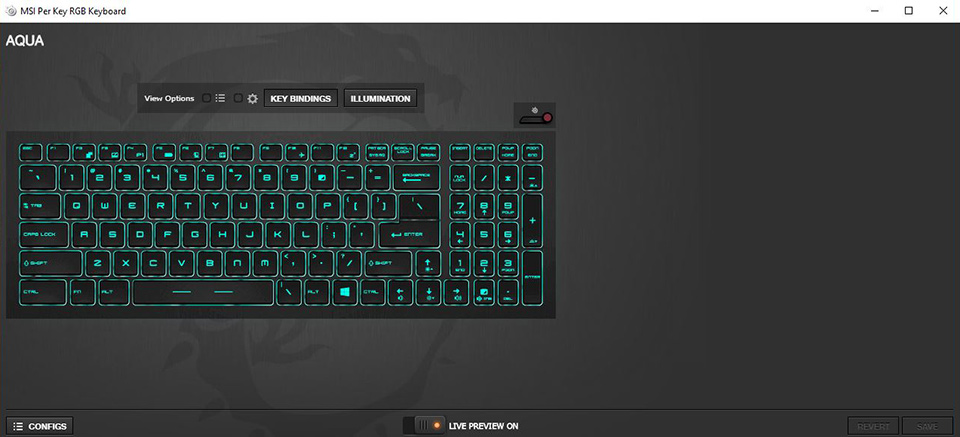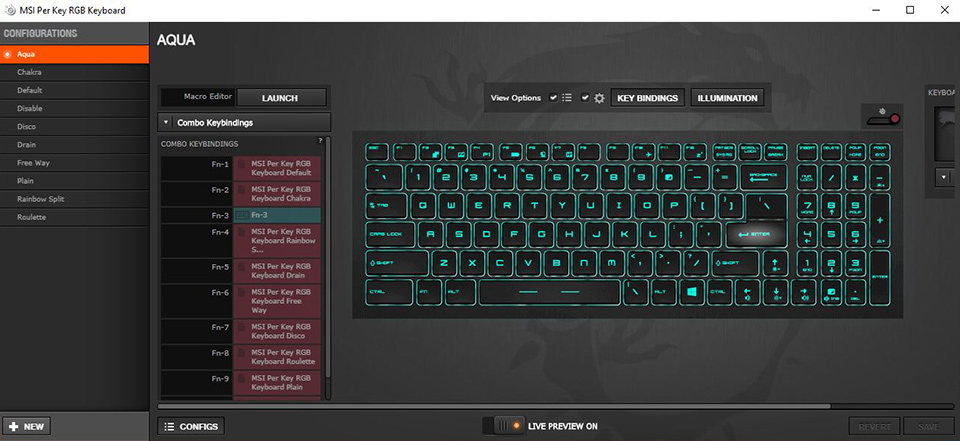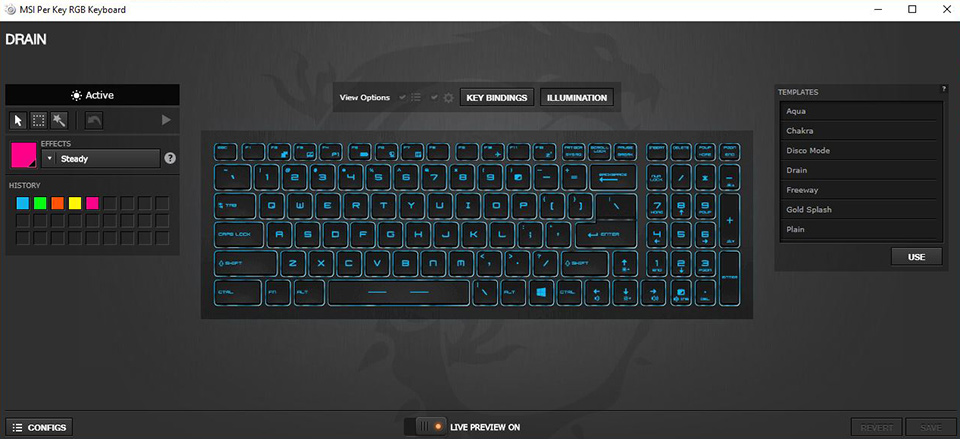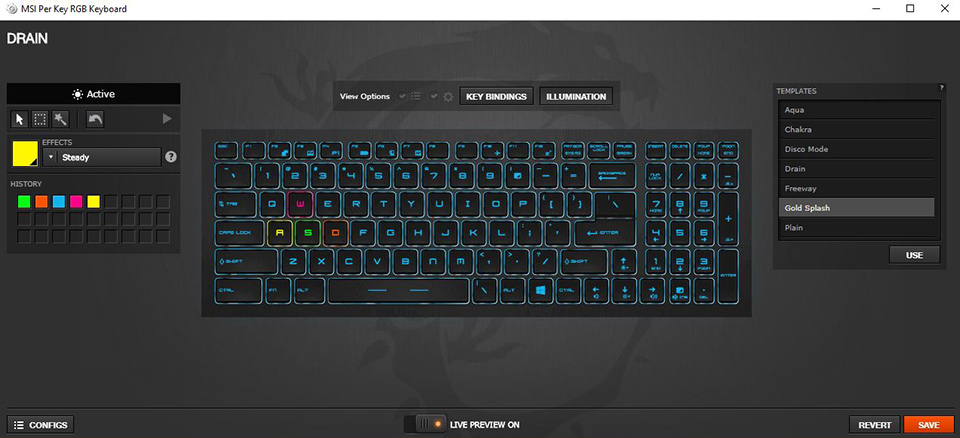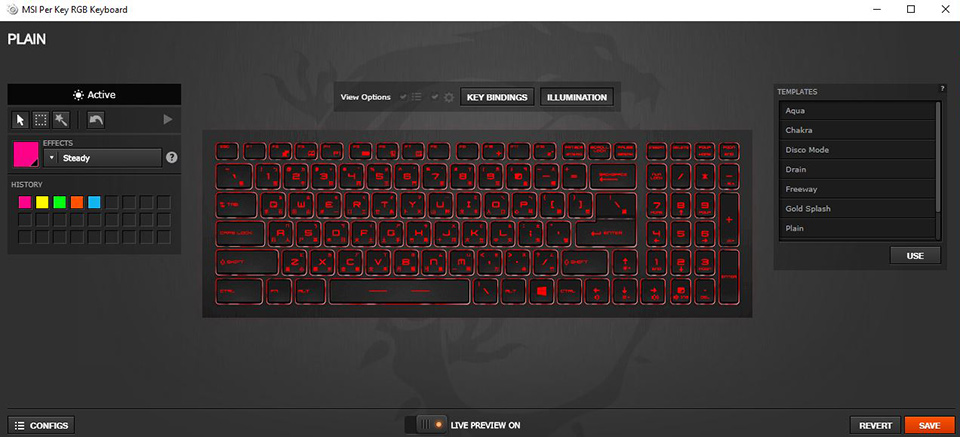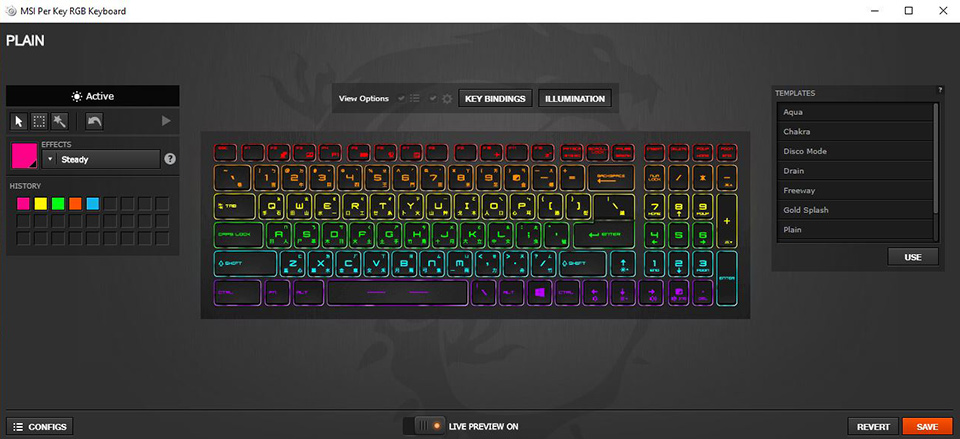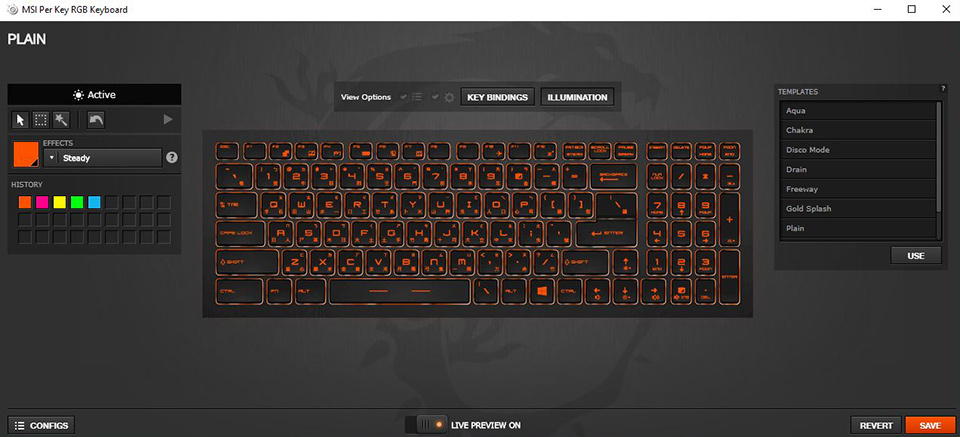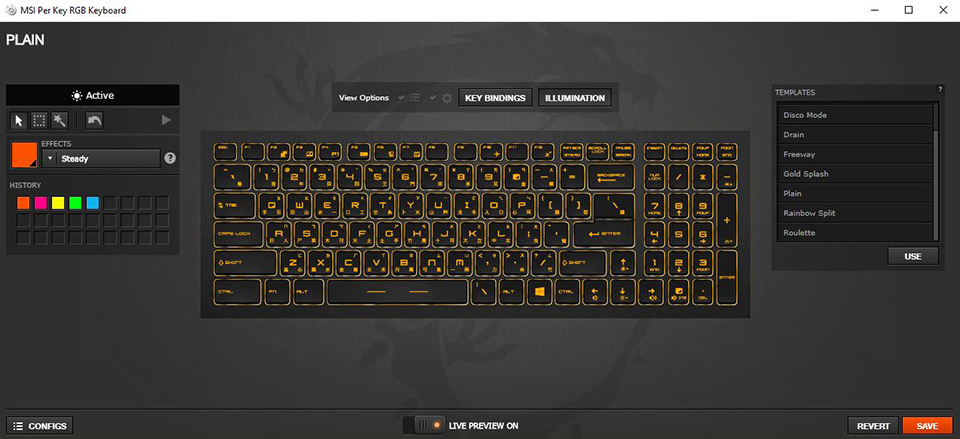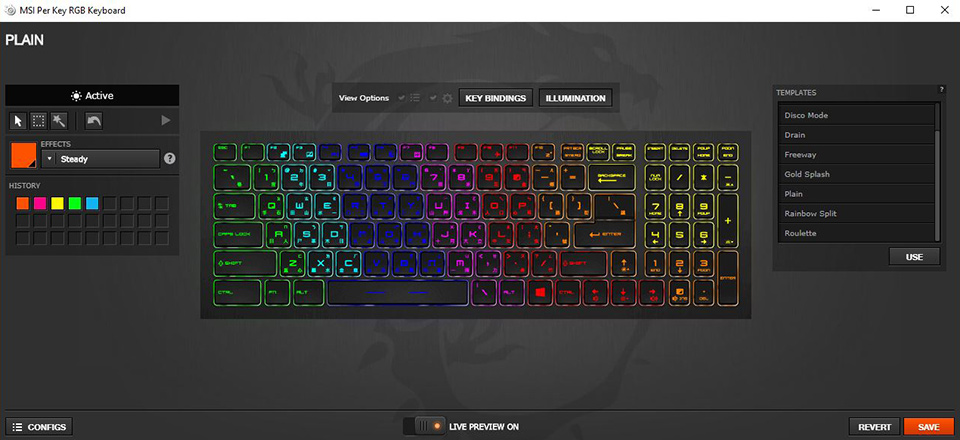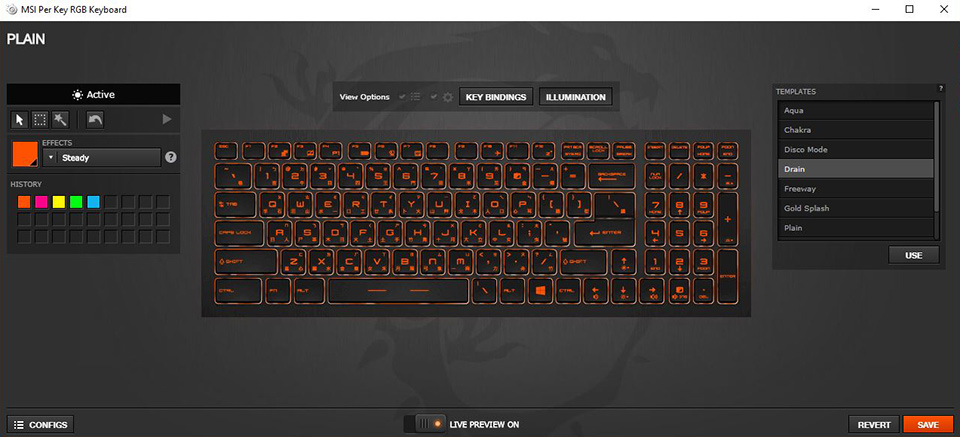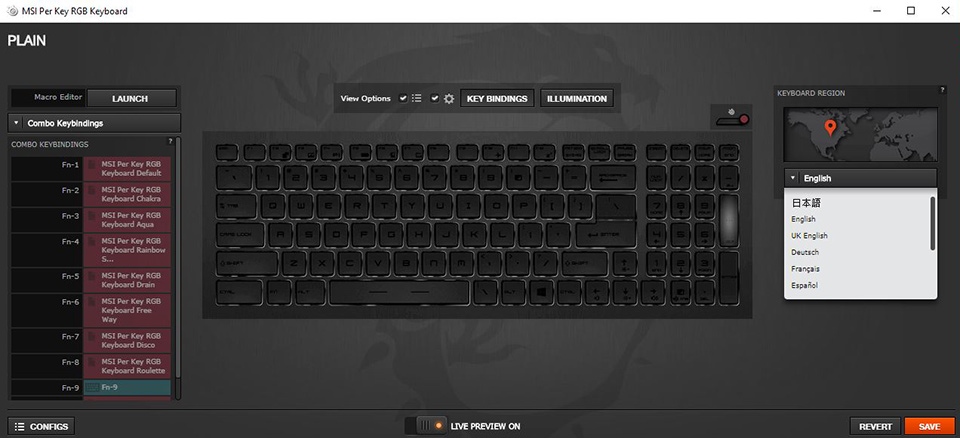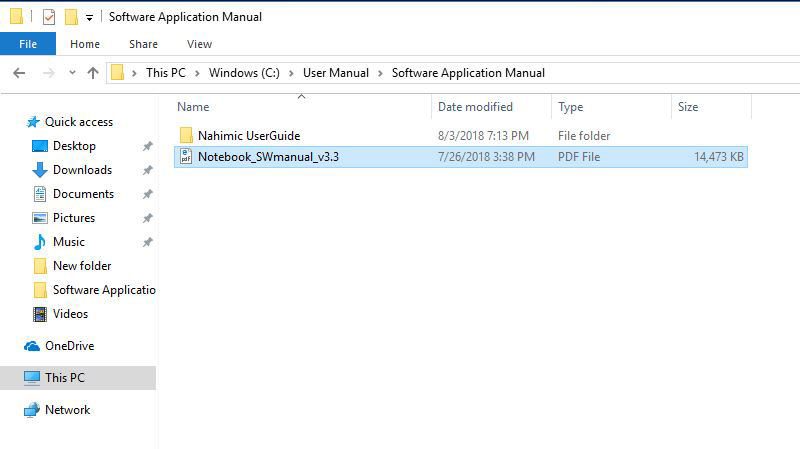Как настроить подсветку клавиатуры steelseries
Ваша оценка отправлена, спасибо. Сообщите нам, пожалуйста, как можно сделать ответ вам еще более полезным.
Благодарим за ваше мнение.
Инструкции и руководство по выявлению неисправностей для SteelSeries
На различных моделях компьютеров установлены различные версии программы SteelSeries Engine в зависимости от даты производства. Здесь в качестве примера мы будем рассматривать SteelSeries Engine 3 (SSE 3).
Если на ноутбуке была успешно установлена программа SSE3, на панели задач Windows появится следующая иконка.
Нажмите на эту иконку для запуска программы SSE3. Появится главный экран со следующими вкладками:
1. MY GEAR : на вкладке MY GEAR перечислены распознанные устройства SteelSeries, на которые можно нажать для доступа к продвинутым настройкам

2. ENGINE APPS : Engine Apps представляет собой коллекцию приложений для внутриигровой интеграции и специальных приложений, обеспечивающих специализированные преимущества.
3. LIBRARY:вкладка LIBRARY показывает, какие программы запускают ту или иную конфигурацию для каждого устройства.
4. Маленькие иконки в верхнем правом углу, слева направо: «Update» («Обновления»), «Settings» («Настройки»), «Personal Account» («Личная учетная запись»)
4-1. Update («Обновления»): обеспечивает возможность программного обеспечения SteelSeries Engine 3
4-2. Settings («Настройки»): здесь вы можете задать язык интерфейса SteelSeries Engine 3, метод обновлений и настройки входа в систему. Нажмите «About» («Данные о программе») для просмотра информации о программе и оборудовании.

4-3. Personal account («Личная учетная запись»): после регистрации и входа в личную учетную запись вы сможете синхронизировать свои персональные настройки с облаком, вы также сможете загружать персональные настройки после входа в учетную запись.
Интерфейс продвинутых настроек My Gear и краткая информация о функциях
Нажмите «MSI PER KEY RGB KEYBOARD» («Подсветка клавиш MSI») для входа в меню продвинутых настроек.
Изображение ниже приведено только для справки и может отличаться от текущей ситуации.
1. Macro Editor: SteelSeries имеет собственный менеджер макрокоманд, который вы можете запустить, нажав кнопку в верхней части списка клавиш. В этом менеджере вы можете сохранять или удалять макрокоманды.
2. View Options («Опции просмотра»): показать или скрыть редактор макрокоманд, конфигурации и регион клавиатуры.
2-1. Опции показаны
2-2. Опции скрыты
3. Settings («Настройки»): вы можете открыть окошко со списком профилей слева и добавить или отредактировать профили. Вы можете сделать так, чтобы приложение для привязки клавиши и режим подсветки клавиатуры запускались одновременно.
4. Live Preview («Предпросмотр в реальном времени»): показывает вам, как выбранная вами конфигурация выглядит, ощущается и звучит, прямо во время редактирования.
5. Lighting («Освещение»): регулировка цвета и режима подсветки
5-1. В левой зоне настройки цвета вы можете выбрать одну клавишу для настройки цвета или несколько клавиш или участков для одновременной настройки цвета.

5-2. Настройка заданных шаблонов с правой стороны
Drain Mode: Подсветка клавиатуры повторяет градиент одного цвета от одной стороны до другой.
Freeway Mode: Подсветка клавиатуры нерегулярная, цвет вспыхивает случайным образом.
Gold splash Mode: Подсветка золотого цвета повторяется от середины к краям клавиатуры.
Plain Mode: Желтая подсветка клавиатуры, всегда яркая.
Rainbow Split Mode: Подсветка несколькими цветами, постепенно переходящими друг в друга от центра к краям.
Audio Mode: Подсветка клавиатуры мигает разными цветами, пока компьютер проигрывает музыку. Чтобы эта функция была эффективна, громкость должна составлять не менее 30%.
6. Keyboard area («Регион клавиатуры»): Этот модуль позволяет настраивать язык клавиатуры.
7. Save & Restore («Сохранить и восстановить»): Сохранить выполненные изменения или восстановить настройки.
Выше приведено описание общих настроек. Более детальные настройки описаны в руководстве, которое можно найти следующим образом (только для моделей с системой Windows, предустановленной MSI).
This PC («Этот компьютер») → Windows (C) → User Manual («Руководство пользователя») → Software Application Manual («Руководство по применению программного обеспечения»)
Если SSE не смогла распознать вашу клавиатуру или функция настройки не работает. Попробуйте обновить SSE до последней версии и вставьте скрепку для бумаг в отверстие сброса аккумулятора в нижней части устройства.
(Внимание):
1. В некоторых моделях отсутствует отверстие сброса аккумулятора, в этом случае извлеките адаптер питания и аккумулятор (если применимо, зависит от модели) на 15 секунд, затем вставьте обратно.
2. Расположение отверстия сброса аккумулятора отличается от модели к модели, обратитесь к руководству по продукту
3. После выполнения сброса подключите аккумулятор и адаптер питания для активации аккумулятора, в противном случае компьютер не загрузится
Источник
Как настроить подсветку на клавиатуре steelseries
Что скрывает новая клавиатура ноутбуков MSI?
Помимо высокой производительности и эффективного охлаждения, компания MSI всегда уделяла особое внимание клавиатурам своих ноутбуков. Клавиатура является одним из наиболее важных факторов, напрямую влияющим на результативность геймера и его комфорт во время длительных игровых сессий. Многолетнее сотрудничество с компанией SteelSeries началось с запуска модели GT780 в 2011 году. Это был первый в мире игровой ноутбук с игровой клавиатурой SteelSeries. Выбор партнёра был очевиден, поскольку MSI старалась дать геймерам именно то, чего они хотят и что для них действительно важно.
После всесторонних исследований и этапа разработки MSI сделала ещё один заметный шаг в этом направлении. Сегодня мы представляем две новые клавиатуры, которые можно увидеть в новейших ноутбуках MSI.
GT75VR: механическая клавиатура с быстрыми свитчами и индивидуальной RGB-подсветкой каждой клавиши
Механические клавиатуры во все времена были особой фишкой для хардкорных геймеров. В то время как полноразмерные свитчи Cherry MX на модели GT83 стали бескомпромиссным решением, инженеры MSI не останавливали свои поиски, стараясь сделать механическую клавиатуру доступной для большего числа геймеров. В сотрудничестве с командой SteelSeries инженеры MSI разработали для ноутбука GT75VR абсолютно новую клавиатуру Rapid RGB Mechanical Keyboard — механическую клавиатуру с быстрыми свитчами и независимой RGB-подсветкой каждой клавиши.
Новая клавиатура Rapid RGB Mechanical Keyboard отличается ходом клавиш 3 мм, что сопоставимо с традиционной механической клавиатурой (ход клавиш — примерно 3-4 мм). Если вы печатаете слепым методом, то можете даже не заметить разницы между этой низкопрофильной механической клавиатурой и привычной клавиатурой вашего десктопа. Тактильный отклик этой клавиатуры отличается невероятной комфортностью!
С другой стороны, инженеры MSI хотели избежать длинного хода клавиш, так как он мог увеличить время реакции геймера. Поскольку многие по-прежнему любят мембранные клавиатуры за короткий ход и готовы пожертвовать чёткой обратной связью ради более быстрого срабатывания, MSI нашла способ, который сочетает преимущества обоих миров: 3-мм ход клавиш и 1.5-мм точку срабатывания. Это ещё быстрее, чем у большинства мембранных клавиатур, поскольку их клавиши срабатывают обычно в самом конце своего хода, на уровне 1.6-2 мм. Такой короткий ход повышает скорость срабатывания на целых 25% по сравнению с большинством других современных ноутбуков с механическими клавиатурами.
Изюминкой новых клавиатур также является звук щелчка и подпружиненная реакция клавиш, схожие по ощущениям со свитчами Cherry MX Blue или Brown. Если вам ещё не довелось попробовать новинки собственноручно, то послушайте этот звук на записи, которую мы сделали специально для вас. Бесподобный «клик»!
Поскольку эти клавиатуры предназначены для гейминга, их эстетика должна быть соответствующей. Подсветка клавиатур не только поддерживает 16.7 млн. цветов, то также независима для каждой клавиши. Геймеры могут кастомизировать клавиатуру с точностью до клавиши: будь то затейливая анимация или просто подсветка зон WASD/QWER. Ниже представлены несколько вариантов такой кастомизации, хотя на самом деле она практически безгранична. И мы хотим увидеть ваши варианты!
В любом случае, клавиатура Rapid RGB Mechanical Keyboard на модели GT75VR оказалась лучшей тонкой механической клавиатурой для ноутбуков 2017 года. Среди ключевых её достоинств можно отметить оптимальный ход клавиш и ощущение печати на полноценной клавиатуре. При этом она отличается от любой мембранной и низкопрофильной клавиатуры более быстрым срабатыванием.
GE73VR и GE63VR: игровая клавиатура SteelSeries с независимой RGB-подсветкой каждой клавиши
Игровые клавиатуры SteelSeries, которые устанавливаются на все игровые ноутбуки MSI, пришлись по душе геймерам всего мира. Выверенный отклик обеспечил высокий комфорт при печати и игре. Приятная взгляду многозонная RGB-подсветка и дизайн клавиш Silver Lining обеспечили завораживающий облик клавиатуры. Геймеры также оценили оптимальное расположение зоны WASD-Ctrl-Пробел и полноразмерные клавиши-стрелки (что упускается из виду многими производителями по неизвестным причинам).
Мы спросили себя: «Что же ещё добавить к уже идеальной клавиатуре?…»
Идея! А давайте сделаем RGB-подсветку независимой для каждой клавиши!
И вуаля! первая в мире игровая клавиатура ноутбука с независимой RGB-подсветкой от SteelSeries готова! В сочетании с дизайном клавиш Silver Lining новая RGB-подсветка также стала самой яркой среди подобных. И, как было сказано ранее, возможности её кастомизации совершенно безграничны. Благодаря новой игровой клавиатуре SteelSeries вы сможете настроить её подсветку под индивидуальный стиль игры и работы с различными приложениями.
Новая клавиатура впервые появится на моделях GE73VR и GE63VR, но мы не собираемся останавливаться на этом. Следите за новостями!
SteelSeries Engine 3 (SSE3)
Новая клавиатура не получилась бы столь великолепной без соответствующего ПО. Приложение SteelSeries Engine играет важную роль с самого первого поколения наших игровых клавиатур. MSI поддерживает тесное сотрудничество с компанией SteelSeries. Регулярное расширение функционала и повышение удобства приложения позволяют с лёгкостью создавать довольно сложные макросы. Эффект от использования новейшей версии приложения, SteelSeries Engine 3, подобен мощному «баффу» в игре.
SSE3 одинаково хорошо сочетает функции управления подсветкой и создания горячих клавиш/макросов. Обычно, для этого требуется два отдельных приложения. SSE3 предлагает массу эффектов подсветки с возможностью их назначения индивидуально для каждой клавиши. Кроме того, SSE3 позволяет запрограммировать 99% имеющихся клавиш под макросы (исключение составляет «Fn», которая отвечает за системные горячие клавиши). Геймерам больше нет нужды освобождать место под дополнительные макро-клавиши, поскольку каждая клавиша клавиатуры может стать ею. И самое замечательное! Все настройки записываются в отдельные профили, которые могут переключаться автоматически или вручную.
Что отличает SSE3 от большинства подобных приложений, так это функция GameSense. GameSense через подсветку клавиатуры сообщает геймеру о различных событиях в игре, например об уровне здоровья или боекомплекта. Более того, эффекты подсветки синхронизируются с широким рядом устройств SteelSeries. Например, вы можете настроить подсветку таким образом, чтобы она сообщала об уровне здоровья, боезапасов или брони, а при критических значениях начинала мерцать. (Незаметное преимущество перед соперниками — бесплатно!)
Совершенству нет предела
Для MSI нет предела совершенству. Специалисты MSI всегда находят простор для инноваций и никогда не останавливаются на достигнутом. Поэтому сегодня мы представляем лучшие клавиатуры ноутбуков 2017 года. Планируете ли вы приобрести новенький GE73VR/GE63VR или хотите прежде попробовать их клавиатуры в магазине или у друга, обязательно поделитесь с нами впечатлениями.
Источник